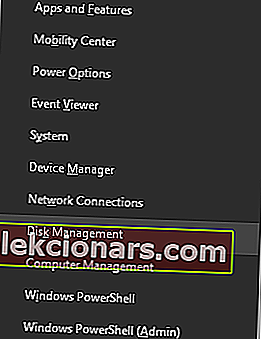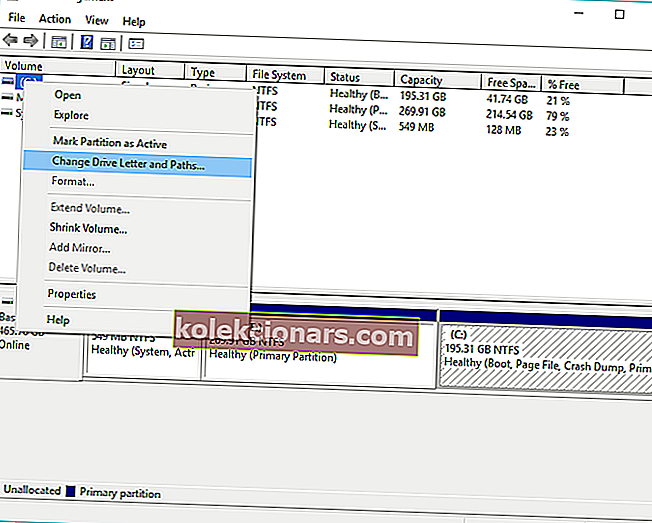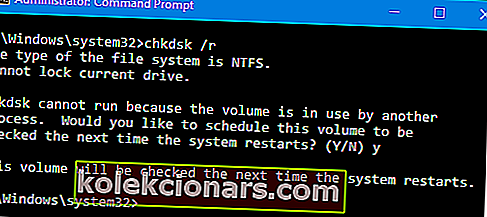Niekedy sa môže stať, že systém Windows zrazu nedostane chybu disku. Tento typ chyby je zvyčajne spojený s programom Windows Explorer, ale môže to byť spôsobené nesprávnymi operáciami, malvérom alebo dokonca chybným pripojením napájania. Existuje však spôsob, ako tento problém vyriešiť.
Ako môžem opraviť, že systém Windows nemôže pristupovať k chybe jednotky USB na disku?
- Skontrolujte pripojenie disku
- Zmeňte písmeno jednotky
- Spustite kontrolu disku v príkazovom riadku
1. Skontrolujte pripojenie jednotky
Najdôležitejšie je skontrolovať, či sú všetky káble správne pripojené medzi ukladacími zariadeniami a počítačom. Ak používate externé pevné disky, odpojte daný disk alebo vyskúšajte iný kábel na inom porte USB.
Ďalej by ste mali reštartovať počítač. V prípade, že to nefunguje, mali by ste sa pokúsiť pripojiť svoje úložné zariadenie k iným počítačom.
2. Zmeňte písmeno jednotky
Niekedy môžete opraviť, že systém Windows nemôže získať prístup k chybe disku jednoduchou zmenou písmena jednotky na pevnom disku môže tento problém niekedy vyriešiť.
- Stlačením Windows + X otvorte ponuku Win + X.
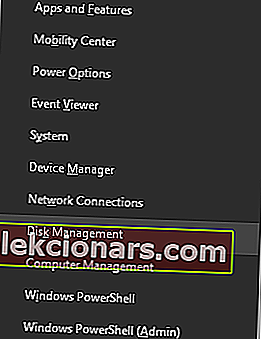
- Kliknite na Správa diskov .
- V okne Správa diskov nájdete zoznam jednotiek spojených s vaším systémom. Vyberte pevný disk zo zoznamu a kliknite naň pravým tlačidlom myši.
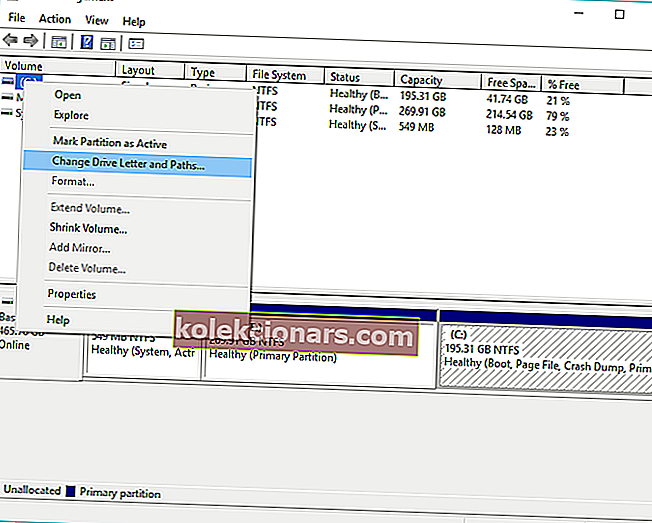
- Kliknite na Zmeniť písmeno jednotky a cesty.
- Ďalej kliknite na písmeno, ktoré je momentálne spojené s vašou jednotkou, a kliknite na Zmeniť.
- V rozbaľovacej ponuke vyberte nové písmeno jednotky a kliknite na ikonu.
- Po dokončení tohto postupu reštartujte počítač.
3. Spustite kontrolu disku v príkazovom riadku
Ak stále máte Windows nemá prístup k chybe disku, možno budete chcieť vyskúšať použitie chkdsk skenovania. Nezabúdajte však, že ak sa program chkdsk pokúsi opraviť chybné sektory, môžu sa údaje na tejto jednotke stratiť.
- Kliknite na tlačidlo Štart a potom na Programy a príslušenstvo , potom kliknite pravým tlačidlom myši na príkazový riadok a vyberte príkaz Spustiť ako správca .
- Do príkazového riadka zadajte príkaz písmeno jednotky a stlačte kláves Enter .
- Zadajte príkaz chkdsk / r a stlačte kláves Enter (v prípade, že sa zobrazí výzva na odpojenie a naplánovanie chkdsk pri ďalšom reštarte, stlačte kláves Y a stlačte kláves Enter).
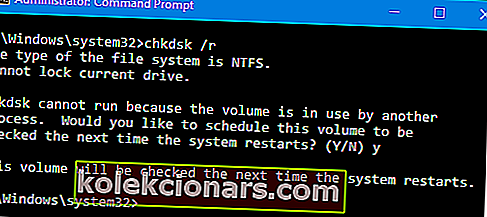
- Reštartujte počítač.
- Všetci ste pripravený.
Pomôcka
Ak sa obávate straty cenných údajov, odporúčame zálohovať dáta alebo dokonca vykonať riešenia na obnovu dát.
Vždy pamätajte, že váš disk môže mať nasledujúce problémy, pokiaľ nie je prístupný:
- Malvér odstráni písmeno jednotky.
- Systém neprideľuje písmená pre niektoré špeciálne oddiely, napríklad systémovo vyhradený oddiel.
- Používatelia omylom odstránia písmeno jednotky.
Dúfame, že sa vám podarilo opraviť systém Windows, ktorý pomocou jedného z našich riešení nemôže získať prístup k chybe disku. Medzitým nám oznámte, s akými problémami ste sa stretli pri diskovej jednotke.
SÚVISIACE PRÍBEHY KONTROLY:
- 14 najlepších softvérov na kontrolu stavu pevných diskov pre používateľov počítačov
- Ako nadobro opraviť závažné chyby na externých pevných diskoch
- Systém Windows nebol schopný opraviť disk: Ako to môžem opraviť?